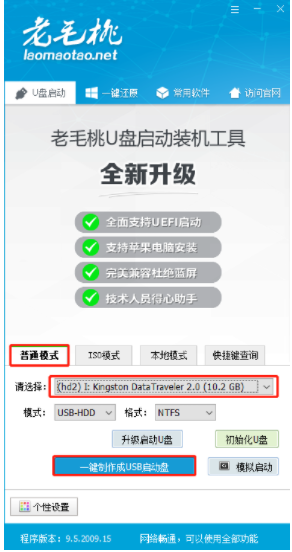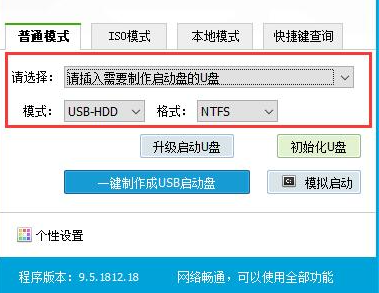老毛桃u盘启动盘制作工具下载官网
- 分类:U盘教程 回答于: 2022年02月07日 10:36:00
有网友想要使用借助u盘重装系统,但是自己不知道如何制作u盘启动盘怎么办?我们可以使用老毛桃u盘启动盘制作工具来制作,那么在哪里下载呢?下面给大家分享下老毛桃u盘启动盘制作工具下载官网。
老毛桃u盘启动盘制作工具下载官网如下:
1、我们可以直接在浏览器上输入:老毛桃官网,即可找到相应的官网进入。

2、进入后就可以找到想要的老毛桃u盘启动盘制作教程了。具体的步骤如下:下载安装老毛桃u盘启动盘制作工具,然后插入一个8G以上空白U盘后打开软件。
3、“请选择”中选择插入的U盘设备名称(一般会自动识别)。然后模式选择USB—HDD,格式选择“NTFS”。
4、点击“一键制作成USB启动盘”按钮后,软件便会开始制作u盘启动盘,期间会格式化u盘。
6、等待提示制作完成后,就可以插入u盘启动盘进电脑,选择启动项进入老毛桃winpe主菜单重装系统了。
以上便是老毛桃u盘启动盘制作工具下载官网和制作教程演示,有需要的小伙伴可以参照教程操作哦。
 有用
26
有用
26


 小白系统
小白系统


 1000
1000 1000
1000 1000
1000 1000
1000 1000
1000 1000
1000 1000
1000 1000
1000 1000
1000 1000
1000猜您喜欢
- 小白软件启动u盘的制作方法..2022/07/20
- 小编教你一键U盘装系统2020/06/18
- u盘重装系统步骤图解如下2022/10/18
- u盘如何重装系统win10方法步骤..2022/06/01
- u盘启动盘怎么装系统2022/05/24
- 戴尔u盘重装系统步骤2022/11/10
相关推荐
- 小白装机软件制作u盘重装xp系统教程..2021/11/21
- 小白u盘启动盘制作工具如何启动制作U..2022/11/02
- U盘重装win7系统的步骤是什么..2022/11/26
- 惠普bios,小编教你惠普bios怎么设置u..2018/06/13
- 大白菜u盘装系统教程2023/02/02
- u盘启动盘如何恢复成普通的u盘..2022/09/27